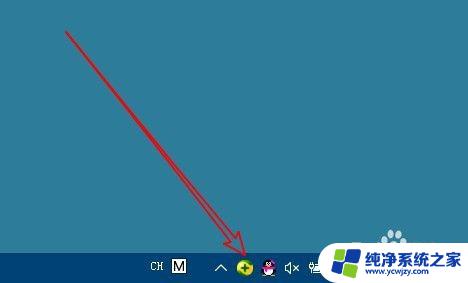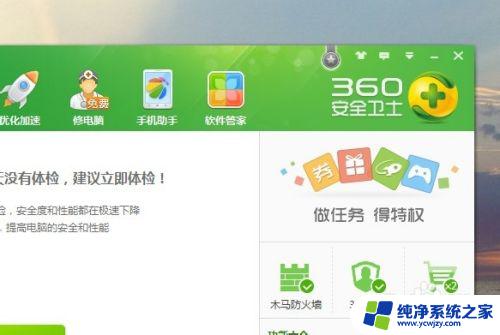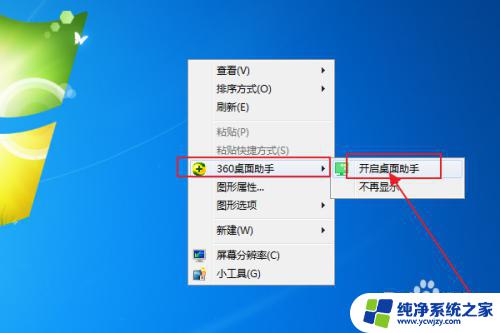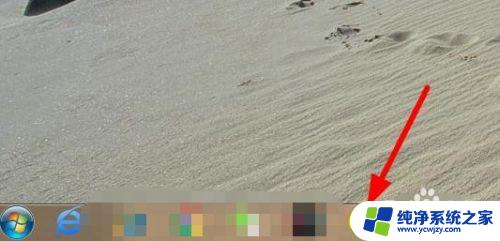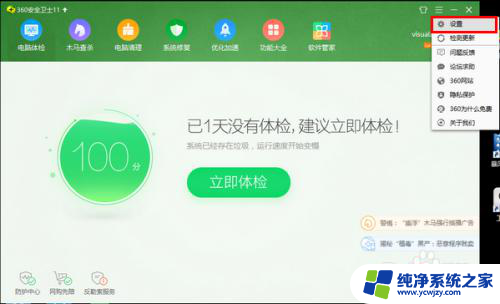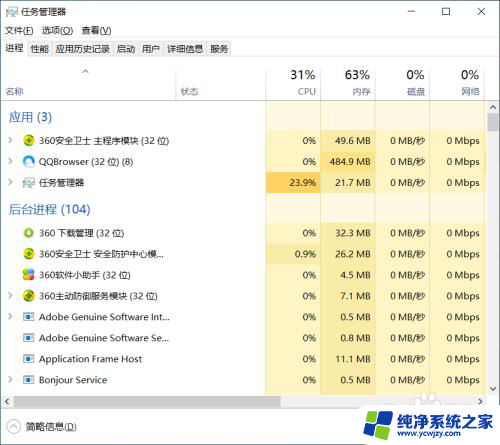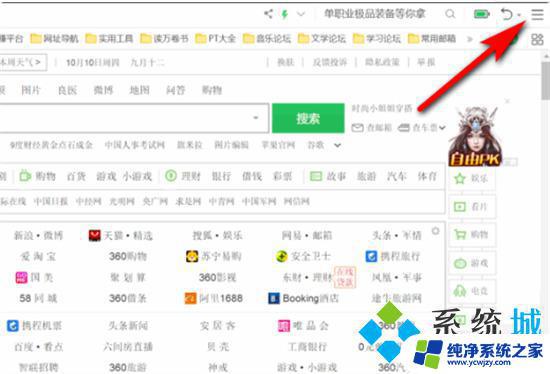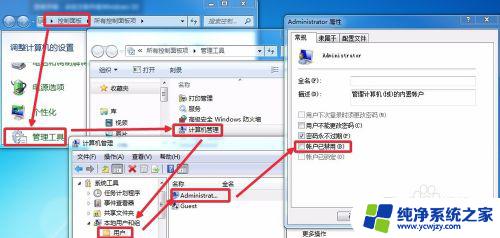360电脑屏保怎么关闭 如何停用360安全卫士的屏保功能
更新时间:2023-12-07 17:57:08作者:yang
随着科技的发展,电脑已经成为我们生活中必不可少的工具之一,使用电脑的过程中,屏保功能可能会给我们带来一些麻烦。尤其是当我们使用了360安全卫士后,它自带的屏保功能可能会让我们感到困扰。如何关闭360电脑屏保功能呢?本文将为大家详细介绍如何停用360安全卫士的屏保功能,让我们的电脑使用更加顺畅。
步骤如下:
1.打开360安全卫士。

2.点击右上角的【≡ 】按钮。
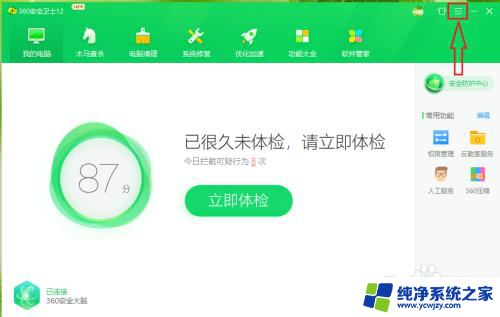
3.点击【设置】。
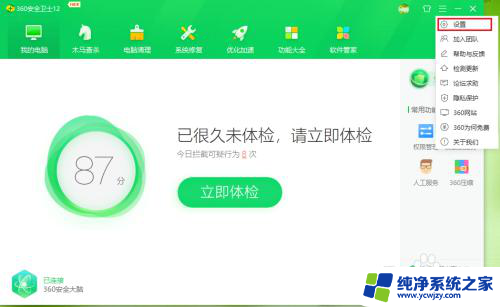
4.●依次点击【基本设置】>>【功能定制】;
●在右侧的窗口中找到“定制健康助手”,点击右侧的【去设置】。
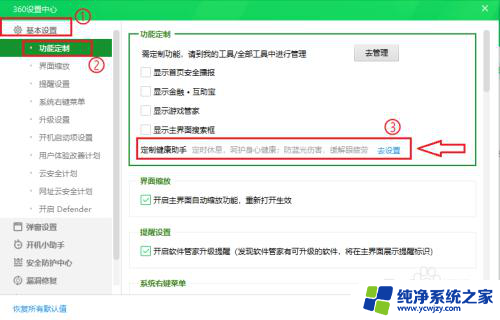
5.点击“定时休息”右边的开关。
注意:开关显示“开”,表示定时开启屏保;开关显示“关”,表示关闭屏保。

6.●“定时休息”关闭;
●取消勾选【开启隐私保护】。
注意:如果不取消勾选,360安全卫士的屏保一样会启动。
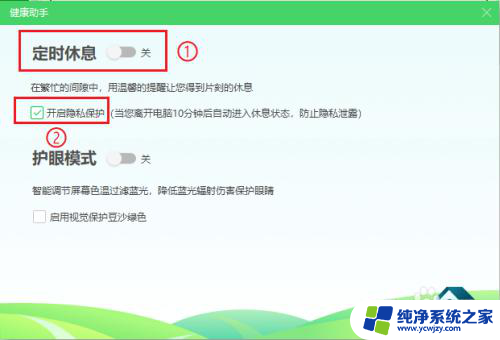
7.设置完成。

以上就是如何关闭360电脑屏保的全部内容,如果您遇到这种情况,可以按照以上方法解决,希望这能对大家有所帮助。